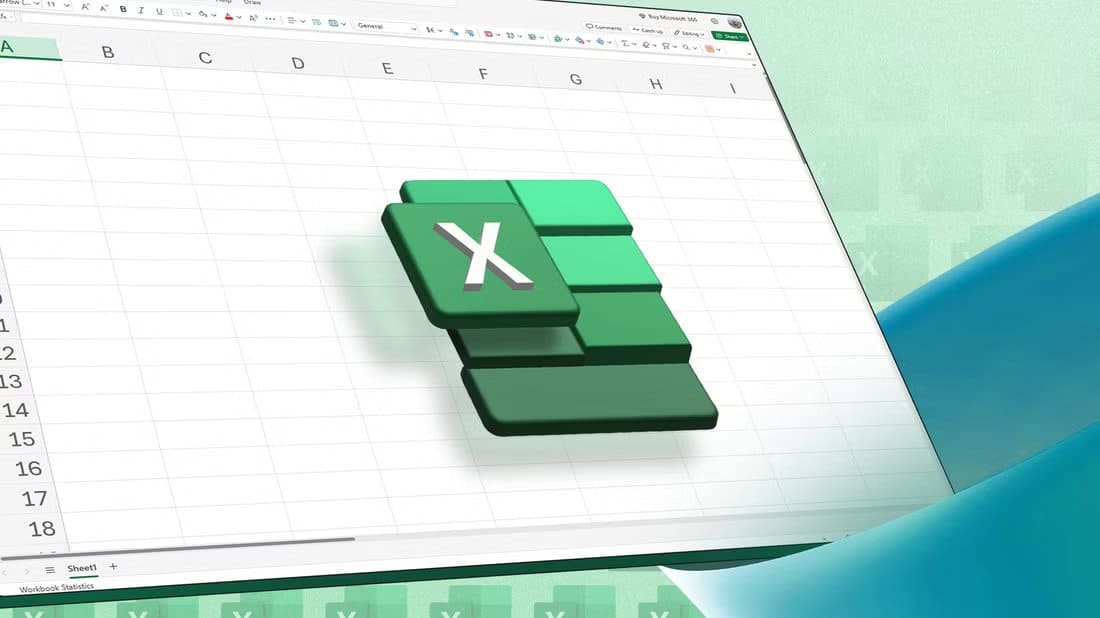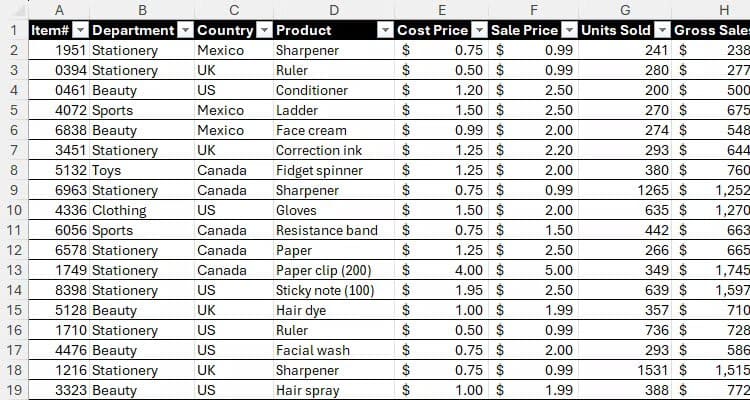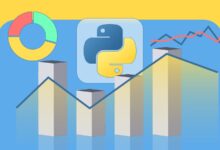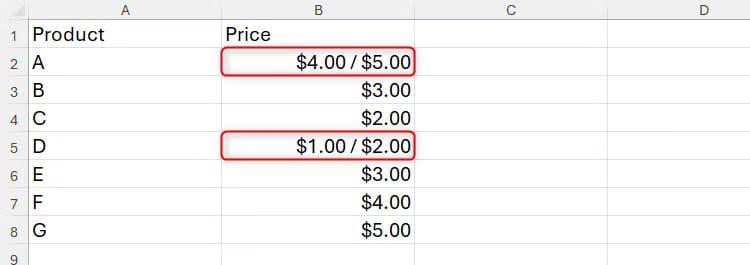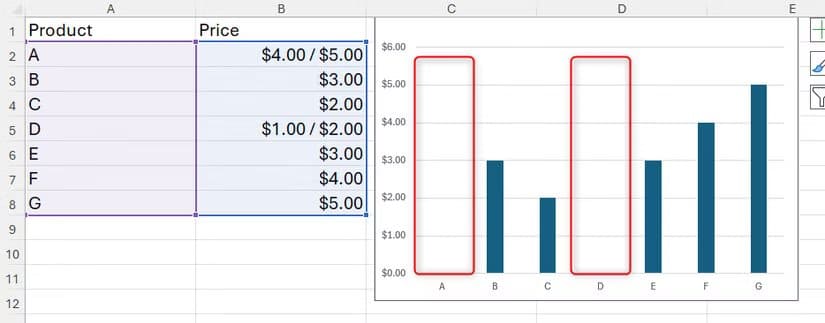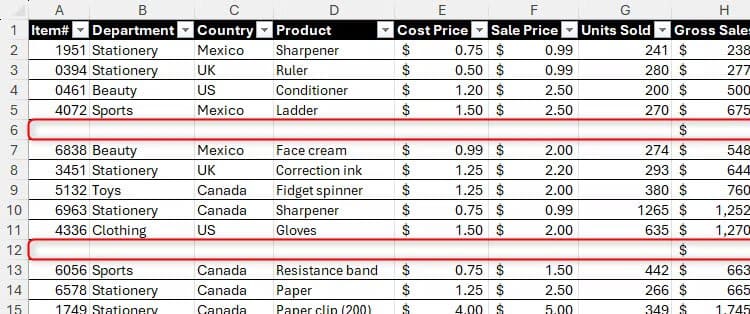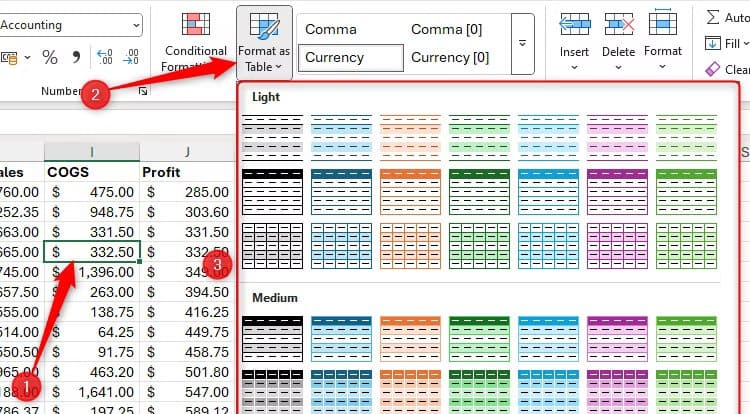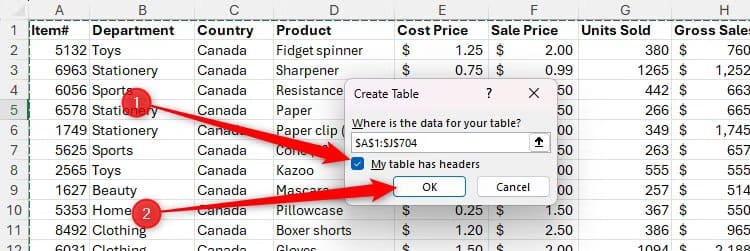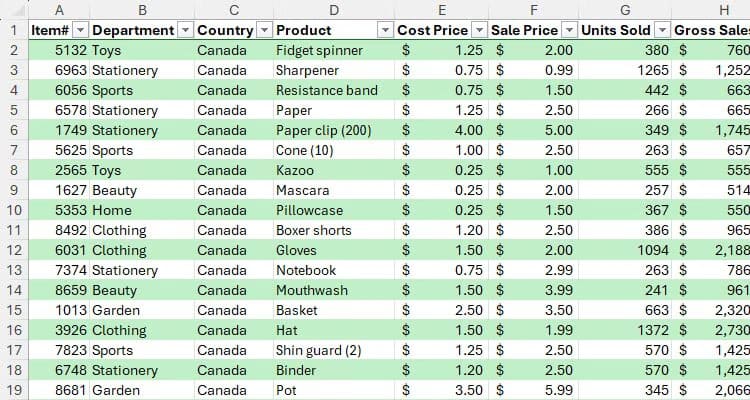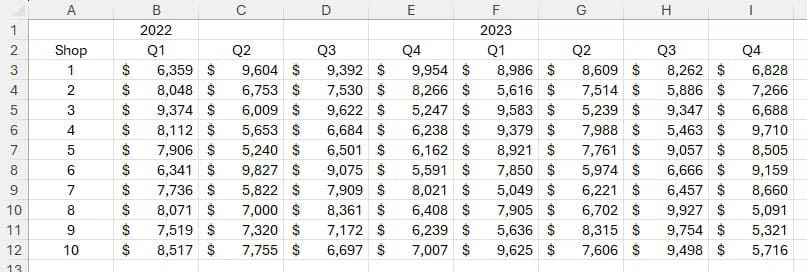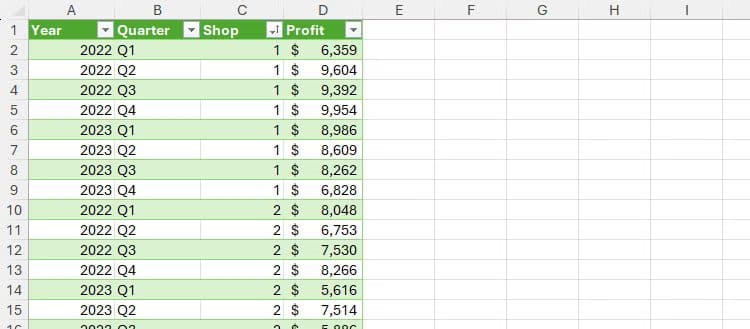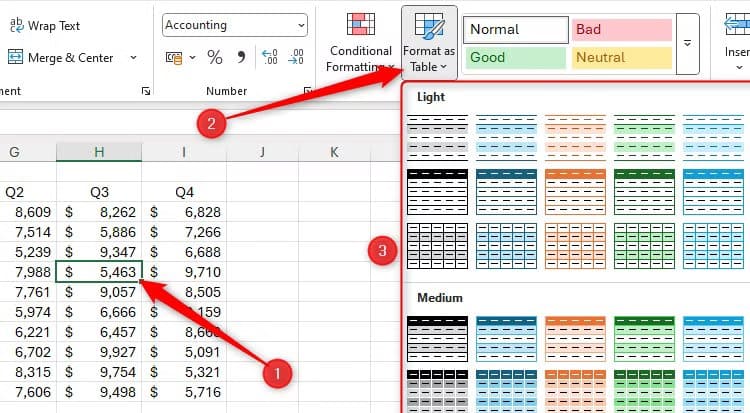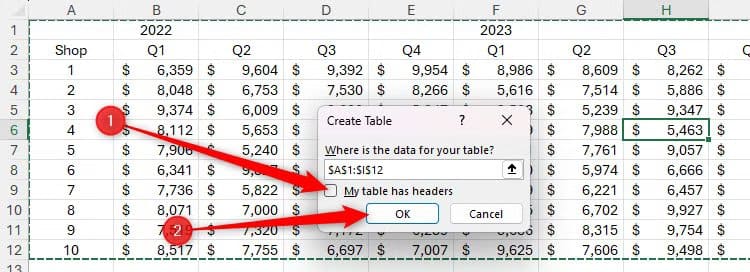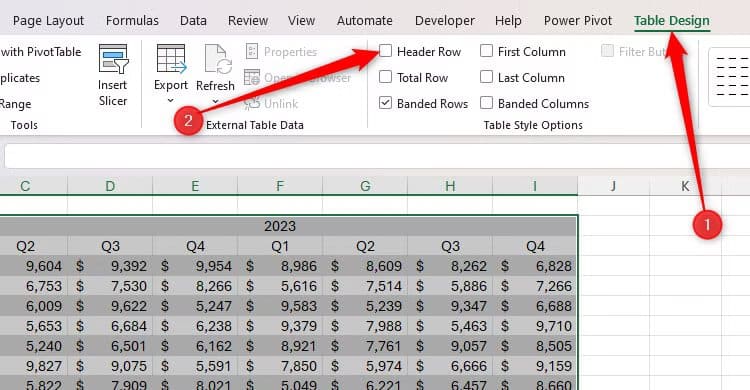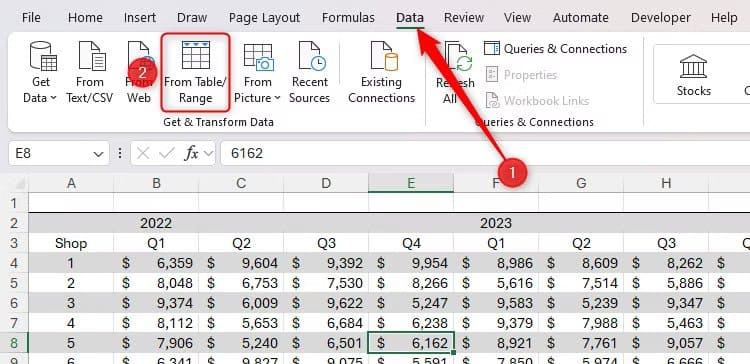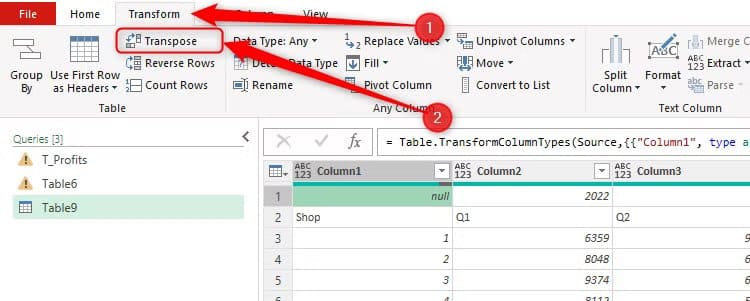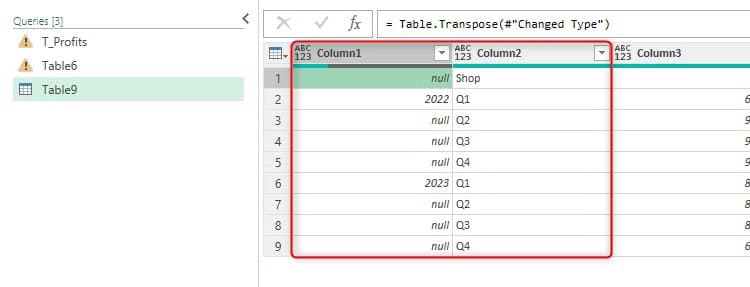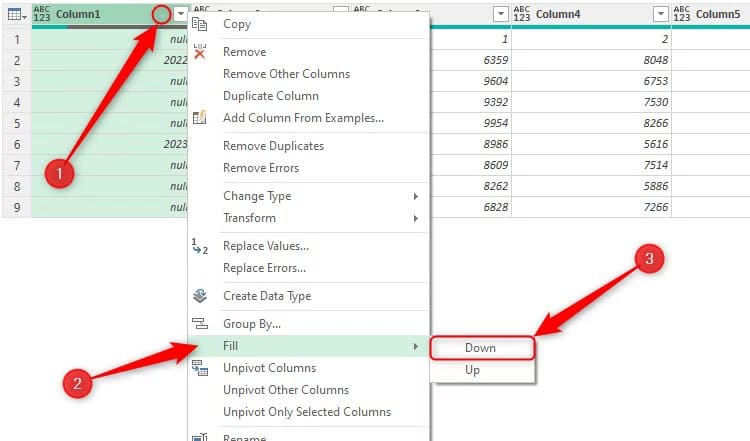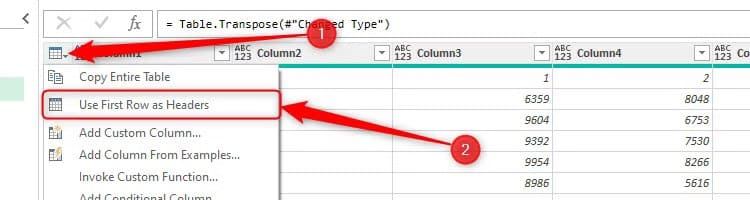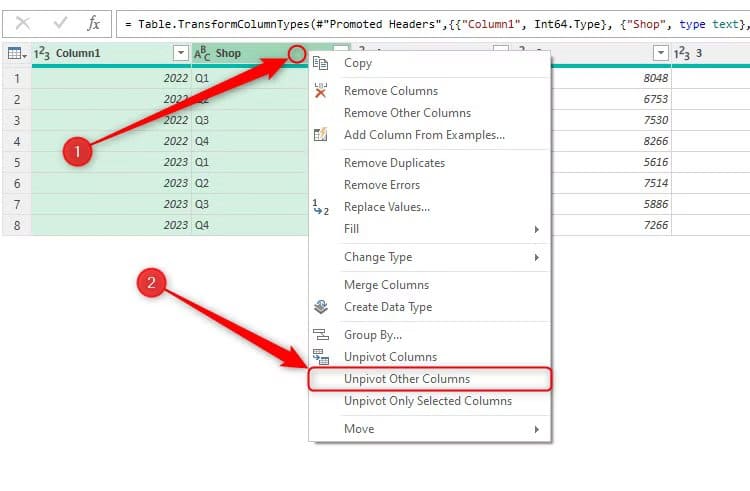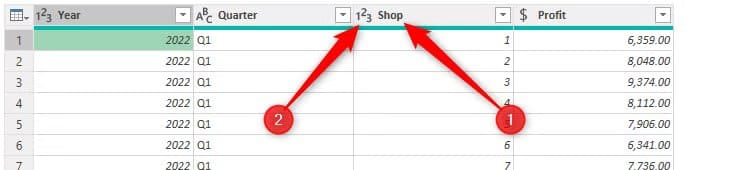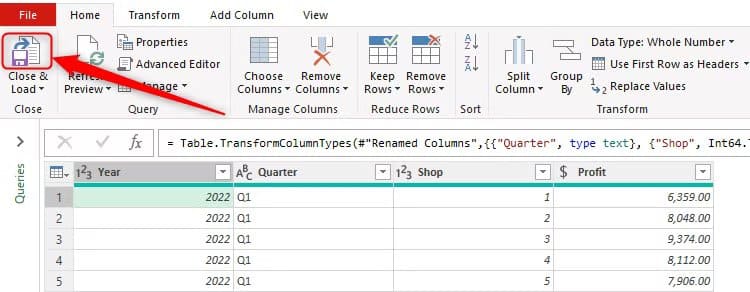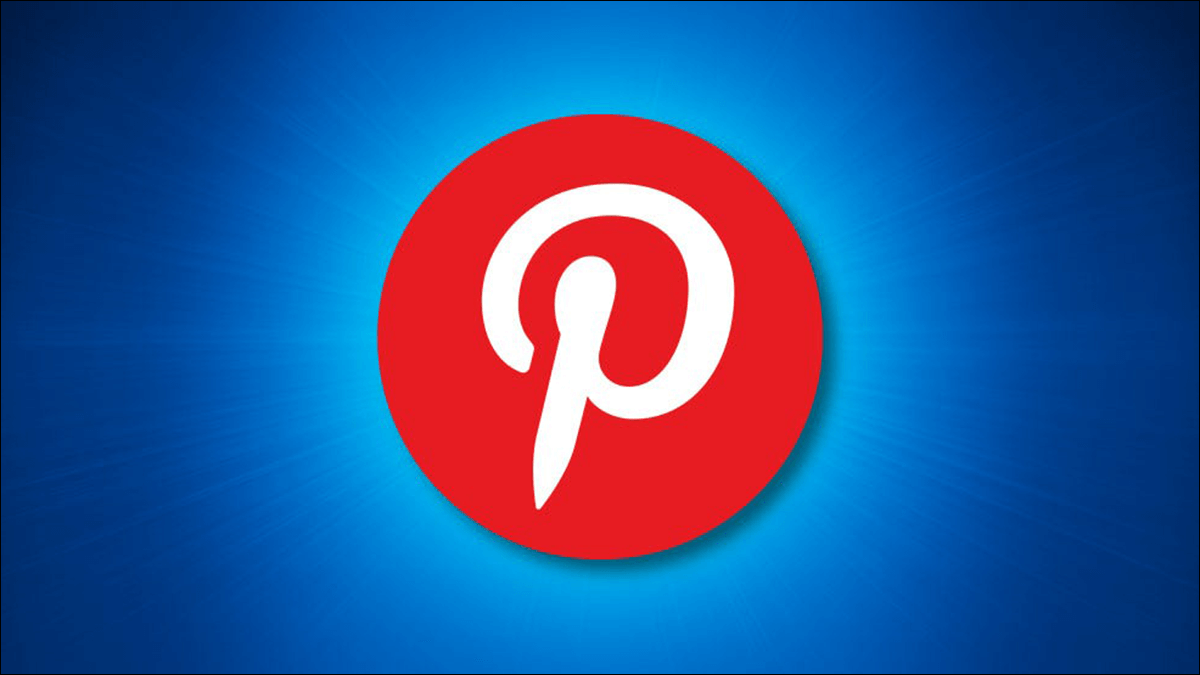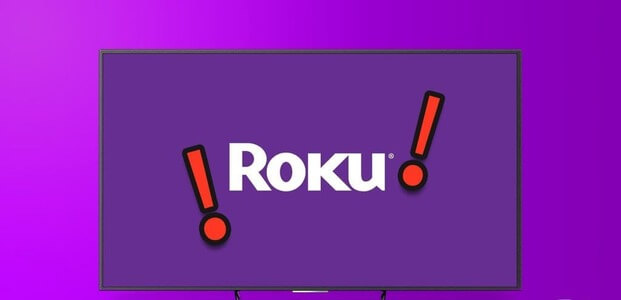إدارة البيانات داخل جداول Excel قد تصبح معقدة مع تزايد حجم الملفات وتشعب المعلومات، لكن استخدام بعض الخطوات الذكية يساعد على جعل البيانات أكثر وضوحًا وترتيبًا. من خلال الأدوات المدمجة في Excel مثل التنسيقات الشرطية، الجداول المحورية، وميزات التحقق من صحة البيانات، يمكن للمستخدمين تحسين طريقة التعامل مع ملفاتهم بشكل يجعل التحليل أسرع وأكثر دقة. هذا المقال يقدم لك مجموعة من أفضل الطرق التي تساعدك على تنظيم البيانات في Microsoft Excel بكفاءة.
البيانات المُهيكلة جيدًا في مايكروسوفت إكسل تُحسّن الدقة، وتُسهّل التحليلات الأكثر فعالية، وتُسهّل على البشر والآلات فهمها وتفسيرها. باتباع هذه النصائح الخمس، ستُسهّل حياتك، ويُسعد زملاءك، وتُبرز بياناتك.
1. استخدم الحقول (الأعمدة) والسجلات (الصفوف)
تُعدّ الحقول والسجلات عناصر أساسية في بنية شبكة إكسل. يجب أن يكون كل عمود حقلًا، وهو نوع مُتّسق من البيانات، مثل الأسماء، وعناوين البريد الإلكتروني، أو إجمالي المبيعات. من ناحية أخرى، يجب أن يكون كل صف سجلًا، يحتوي على أنواع مختلفة من البيانات حول عنصر واحد.
انظر المثال أدناه، حيث يُمثّل كل عمود حقلًا فريدًا من أنواع بيانات مُتّسقة، مثل الأقسام (قيم نصية) في العمود “ب”، وأسعار التكلفة (قيم محاسبية) في العمود “هـ”، والوحدات المُباعة (قيم عددية) في العمود “ز”. مع ذلك، يُمثّل كل صف سجلًا لعنصر مُحدّد.
فكر في الأمر بهذه الطريقة. عند النقر المزدوج على مقبض التعبئة في الزاوية السفلية اليمنى من خلية تحتوي على صيغة، يطبق Excel المبدأ نفسه على جميع الخلايا المتبقية في العمود. بمعنى آخر، يتوقع البرنامج وجود بيانات متشابهة في العمود، وبالتالي، تُطبق الصيغة نفسها على جميع العناصر في الحقل.
إحدى طرق توضيح بياناتك باستخدام بنية الشبكة هذه هي التأكد من أن الحقل الموجود في أقصى اليسار يحتوي على مُعرّف، مثل اسم أو رقم تعريف أو رقم تسلسلي أو ما شابه، والذي يمكنك من خلاله مسح سجل فردي للاطلاع على القيم المقابلة.
للحفاظ على بياناتك منظمة ومرتبة، يجب أن يكون كل حقل وسجل فريدًا. بالطبع، قد يكون لديك قيم مكررة، ولكن إذا مسحت صفًا كاملًا أو عمودًا كاملًا، فلن يكون هناك أي تكرارات في السجل أو الحقل بأكمله.
2. يجب أن تحتوي كل خلية على نقطة بيانات واحدة
إحدى الطرق المضمونة لكسر البنية الخطية لمجموعة بيانات Excel هي حشر أكثر من نقطة بيانات واحدة في خلية واحدة.
يُرجعني مبرر هذه النصيحة إلى نقطتي السابقة: يجب أن تحتوي كل خلية على معلومة واحدة تُمثل تقاطع حقل وسجل. لذا، إذا أدخلت أكثر من معلومة واحدة في خلية واحدة، فأنت تُكسر هذه البنية “المسطحة”.
في هذا المثال، يجب إضافة عمود “سعر” منفصل إلى البيانات لمراعاة بنية التسعير المتغيرة.
نظرًا لعدم هيكلة البيانات بشكل صحيح، عند تصورها كمخطط Excel، أو تحويلها إلى جدول محوري، أو تحميلها في محرر Power Query الخاص بـ Excel، فإنها لا تعمل كما هو متوقع.
وبالمثل، إذا أشرت إلى هذه الخلايا المثقلة في الصيغ أو حاولت فرز بياناتك وتصفيتها، فغالبًا ما ستحصل على نتائج مُربكة وغير موثوقة.
ينطبق مبدأ “خلية واحدة – نقطة بيانات واحدة” أيضًا على دمج الخلايا. بالنسبة لي، يُشبه دمج الخلايا في جدول بيانات Excel استخدام خط Comic Sans MS في مستند Word رسمي – يجب تجنب كليهما تمامًا! بمجرد دمج خليتين أو أكثر في خلية واحدة، فإنك تبتعد عن بنية الشبكة الأساسية في Excel، مما يعني أنك ستُسبب مشاكل أكثر مما تُحل. إذا كانت الخلايا المتجاورة تحتوي على القيمة نفسها، فلا بأس! ببساطة، ليست هناك حاجة لدمجها معًا.
بديل لدمج الخلايا هو استخدام أداة “توسيط التحديد عبر”. على الرغم من أن الخلايا المتأثرة تبدو مدمجة، إلا أن بنية الخلايا وتكاملها مُحافظ عليهما. مع ذلك، أنصحك بإدخال نقاط بيانات فردية في كل خلية لتجنب أي لبس.
3. تجنب الأعمدة والصفوف الفارغة
يجب أن تتكون كل مجموعة بيانات في Excel من أعمدة وصفوف متجاورة. بمعنى آخر، تأكد من عدم وجود أي أعمدة أو صفوف فارغة تمامًا بين الحقول أو السجلات.
هناك العديد من الفوائد لضمان استمرارية البيانات عبر مجموعة بيانات، وأهمها مساعدة Excel على فهم بداية ونهاية نطاق البيانات. بمجرد وجود عمود أو صف فارغ في منتصف النطاق، فإنك تُنشئ فاصلًا فعليًا في العلاقات بين إدخالات الحقل والسجل.
قد تُسبب الأعمدة أو الصفوف الفارغة مشاكل عند عرض بياناتك في المخططات البيانية. كما أنها تُضيع الوقت بالتأكيد، حيث ستحتاج إلى تحديد جميع خلايا مجموعة البيانات يدويًا عند تنسيقها كجدول Excel، أو تحميلها في Power Query، أو تحويلها إلى جدول محوري. من ناحية أخرى، لتنفيذ هذه المهام مع مجموعة بيانات متجاورة تمامًا، ما عليك سوى تحديد خلية واحدة.
حتى إذا أدرجت عمودًا أو صفًا جديدًا سيتم ملؤه لاحقًا، فابحث عن طريقة لإخبار Excel بأنه موجود بالفعل وله قيمة، مثل إضافة رأس عمود أو إدخال سلسلة من الأصفار المؤقتة.
“ولكن ماذا عن تجميع الأعمدة أو الصفوف؟” أسمعك تسأل. صحيح أنه يجب فصل الأعمدة المجمعة بعمود واحد على الأقل، وكذلك الصفوف المجمعة بسطر واحد على الأقل. مع ذلك، ليس بالضرورة أن تكون هذه الحقول فارغة: بدلًا من ذلك، حوّلها إلى نطاقات قيّمة عن طريق حساب المجاميع الفرعية.
4. تنسيق بياناتك كجدول Excel
إحدى طرق الحفاظ على سلامة هيكل بيانات Excel وتوافقها مع ما يتوقعه البرنامج منك هي تنسيق مجموعة البيانات كجدول Excel. إلى جانب فوائدها الهيكلية، توفر جداول Excel العديد من المزايا الأخرى، مثل توسيع النطاقات تلقائيًا، والمراجع المنظمة، والفرز والتصفية السريعة، وغيرها الكثير.
أولًا، تأكد من أن كل عمود هو حقل منفصل، وكل صف هو سجل، وكل خلية تحتوي على نقطة بيانات واحدة، وعدم وجود صفوف أو أعمدة فارغة. ستستفيد أيضًا من وجود رؤوس أعمدة أعلى بياناتك. إذا كان هناك أكثر من مجموعة بيانات في مصنفك، فتأكد من وجود عمود أو صف فارغ واحد على الأقل بينها.
بعد ذلك، حدد أي خلية في مجموعة البيانات، وانقر على “تنسيق كجدول” في علامة التبويب “الصفحة الرئيسية” على الشريط، ثم اختر نمط الجدول.
بعد ذلك، في مربع الحوار “إنشاء جدول”، حدد “يحتوي الجدول على رؤوس”، ثم انقر فوق “موافق”.
تم الآن تنسيق البيانات بشكل جيد كجدول Excel، ويمكنك تغيير نمطها أو خياراتها في علامة التبويب “تصميم الجدول” السياقية على الشريط.
5. استخدم صفًا واحدًا لعناوين الأعمدة
تُعدّ إضافة صف عناوين الأعمدة إلى مجموعة بيانات في Excel طريقةً فعّالة لتوفير سياق للبيانات في كل عمود، مما يُسهّل قراءة المعلومات وفهمها. كما يُوفّر صف العناوين صفًا إضافيًا لزرّ التصفية، مما يُجنّبك إضافته إلى الصف الأول من البيانات، ما قد يُسبّب التباسًا.
علاوةً على ذلك، تُعدّ عناوين الأعمدة المُحدّدة بوضوح بالغة الأهمية عند تنسيق بياناتك كجدول Excel. في الواقع، عند الإشارة إلى عناوين الأعمدة في الصيغ – المعروفة أيضًا باسم المراجع المُهيكلة – تكون أسهل في الفهم والتحليل من مراجع الخلايا المباشرة أو الأعمدة ذات أسماء العناوين العامة.
على سبيل المثال، من الواضح أن هذه الصيغة تطرح سعر التكلفة في عمود “التكلفة” من إجمالي الربح في عمود “المبيعات” لإنتاج صافي الربح:
=[@Sales]-[@Cost]
هذا جيد، ولكن لماذا يجب أن تكون رؤوس الأعمدة صفًا واحدًا فقط؟
أحد الأسباب الرئيسية هو اعتماد برامج قراءة الشاشة على تخطيطات واضحة وأحادية البعد لفهم العلاقات بين الأعمدة والصفوف. في الواقع، قد تُعقّد صفوف الرؤوس المتعددة عملية التنقل، مما يُصعّب على ضعاف البصر فهم بنية ورقة العمل ومحتوياتها.
في الواقع، ليست برامج قراءة الشاشة ومستخدميها فقط من يستفيد من صف رأس واحد، بل تُفضّل أنظمة أخرى قائمة على الآلة داخل Excel نفسه أن تُنظّم بياناتك بهذه الطريقة. على سبيل المثال، إذا نسّقتَ بياناتك كجدول Excel، يمكنك استخدام صف رأس واحد فقط. في الواقع، إذا كان لديك أكثر من صف، يُمكن اعتبار الصف الثاني صف بيانات (سجل).
إذا كانت مجموعة البيانات لديك تحتوي بالفعل على صفين أو أكثر من صفوف الرؤوس، فلا تقلق، يُمكنك إصلاح هذه المشكلة باستخدام Power Query.
كيفية إصلاح مجموعات البيانات التي تحتوي على صفين أو أكثر من رؤوس البيانات
في هذا المثال، يوجد رأسان للعمود – الأول للسنة، والثاني للربع.
كما ذكرتُ سابقًا، يُفضّل أن تكون أنواع البيانات الشائعة في عمود واحد كحقل برأس واحد، وأن يكون كل صف سجلًا منفصلًا. وهكذا تبدو البيانات عند هيكلتها بشكل صحيح:
لتحقيق ذلك، ضع المؤشر في أي خلية في مجموعة البيانات، وفي علامة التبويب “الصفحة الرئيسية” على الشريط، انقر فوق “تنسيق كجدول”. ثم اختر نمطًا.
بعد ذلك، في مربع الحوار “إنشاء جدول”، قم بإلغاء تحديد “يحتوي الجدول على رؤوس“، ثم انقر فوق “موافق“.
في هذه المرحلة، لا يتعرف Excel على أن لديك عمودي رأس، لذلك لإزالة هذا الالتباس، في علامة التبويب تصميم الجدول، قم بإلغاء تحديد “صف الرأس”.
الآن، عليك تحميل الجدول في محرر Power Query. بعد تحديد أي خلية في الجدول، انقر على “من جدول أو نطاق” في علامة تبويب “البيانات”.
في علامة التبويب “تحويل” في محرر Power Query، انقر فوق “نقل” لقلب أعمدة وصفوف الجدول بشكل فعال.
نتيجةً لهذا الإجراء، أصبح صفّا العنوان عمودين مستقلين. هنا، الصف الذي شكل رأس العمود الأول (السنة) أصبح الآن في العمود 1، والصف الذي شكل رأس العمود الثاني (الربع) أصبح الآن في العمود 2.
الآن، قم بملء أي فراغات في الأعمدة الخاصة بك عن طريق النقر بزر الماوس الأيمن فوق رأس العمود وتحديد تعبئة > لأسفل.
أنت الآن جاهز لترقية الصف الأول إلى رؤوس أعمدة عن طريق النقر فوق الرمز الموجود في الزاوية العلوية اليسرى من الشبكة، وتحديد “استخدام الصف الأول كرؤوس”.
ملاحظة
في هذه المرحلة، قد تكون بعض العناوين غير صحيحة. لا تقلق بشأن هذا الآن، يمكنك تغييرها لاحقًا.
بعد ذلك، حدد الأعمدة التي كانت صفّي العناوين السابقين بالضغط على مفتاح Ctrl أثناء النقر عليها. ثم انقر بزر الماوس الأيمن على الأعمدة المحددة، وانقر على “إلغاء تثبيت أعمدة أخرى”.
لاحظ كيف يحتوي كل صف على سنة، وربع سنة، ورقم متجر، وربح. انقر نقرًا مزدوجًا على رأس كل عمود لإعادة تسميته، وانقر على الأيقونات لاختيار نوع البيانات الصحيح.
أخيرًا، انقر فوق النصف العلوي من زر “إغلاق وتحميل” المنقسم في علامة التبويب الصفحة الرئيسية على الشريط.
وها هو ذا! جدول ثنائي الأبعاد بسطر رأسي واحد، وحقول مُعرّفة بدقة في كل عمود، وسجلات فردية في كل صف.
إلى جانب تطوير ممارسات جيدة عند هيكلة بيانات Excel، من المهم أيضًا التخلص من بعض عادات تنسيق جداول البيانات الخاطئة، مثل محاذاة الأرقام يدويًا، وعدم استخدام تنسيق تاريخ مُعتمد، واستخدام خطوط مختلفة. أتقن هذين المجالين، وستكون فخورًا بدفاتر Excel الخاصة بك!
تنظيم البيانات في Microsoft Excel لا يقتصر على جعل الجداول أكثر ترتيبًا فحسب، بل يسهل الوصول إلى المعلومات الصحيحة ويجعل التحليل أكثر فاعلية. استخدام الأدوات الصحيحة وتطبيق النصائح العملية يضمن لك تجربة عمل أكثر كفاءة. جرب هذه الطرق وابدأ بتحويل ملفاتك إلى نماذج بيانات منظمة وسهلة الإدارة.